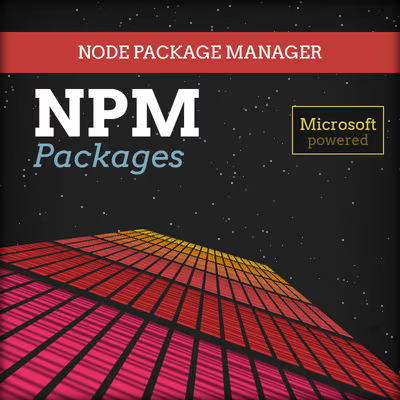En algunos casos, sobre todo cuando instalamos paquetes de forma global con NPM, puede que tengamos problemas de permisos. Esto ocurre porque por defecto, los paquetes globales se instalan en /usr y muchas veces el usuario no tiene los permisos adecuados.
Error: EACCES: permission denied
La razón más frecuente de este tipo de problemas es porque se ha utilizado npm como root (o se ha realizado un sudo npm) y al intentar instalar un paquete nos aparece un mensaje parecido al siguiente, donde se observan errores de permiso denegado:
[...]
npm WARN checkPermissions Missing write access to /usr/lib/node_modules/less
npm WARN checkPermissions Missing write access to /usr/lib/node_modules/less/node_modules
npm WARN checkPermissions Missing write access to /usr/lib/node_modules
npm ERR! code EACCES
npm ERR! syscall access
npm ERR! path /usr/lib/node_modules/less/node_modules/asap
npm ERR! errno -13
npm ERR! Error: EACCES: permission denied, access '/usr/lib/node_modules/less/node_modules/asap'
npm ERR! [Error: EACCES: permission denied, access '/usr/lib/node_modules/less/node_modules/asap'] {
npm ERR! errno: -13,
npm ERR! code: 'EACCES',
npm ERR! syscall: 'access',
npm ERR! path: '/usr/lib/node_modules/less/node_modules/asap'
npm ERR! }
npm ERR!
npm ERR! The operation was rejected by your operating system.
npm ERR! It is likely you do not have the permissions to access this file as the current user
npm ERR!
npm ERR! If you believe this might be a permissions issue, please double-check the
npm ERR! permissions of the file and its containing directories, or try running
npm ERR! the command again as root/Administrator.
npm ERR! A complete log of this run can be found in:
npm ERR! /home/manz/.npm/_logs/2020-08-05T11_22_20_260Z-debug.log
NUNCA utilices
sudoconnpm(ni lo ejecutes como root). De lo contrario, es muy probable que termines teniendo estos problemas de permisos.
Si probamos a ejecutar el comando npm config get prefix, se nos mostrará la carpeta donde se instalan los paquetes globales:
$ npm config get prefix
/usr
Por ejemplo, en este caso, los ejecutables de línea de comandos se instalarán en /usr/bin, los paquetes en /usr/lib/node_modules, etc...
Comprobación de problemas
Antes de continuar, podemos utilizar el comando npm doctor para comprobar el estado de nuestra instalación de npm y verificar si hay algún problema en ella. Para ello, simplemente escribimos en una terminal npm doctor:
$ npm doctor
npm notice PING https://registry.npmjs.org/
Check Value Recommendation
npm ping ok
npm -v v6.14.7
node -v v14.7.0
npm config get registry https://registry.npmjs.org/
which git not installed Install git and ensure it's in your PATH.
Perms check on cached files notOk Check the permissions of your files in /root/.npm
Perms check on global node_modules notOk /usr/lib/node_modules must be readable and writable by the current user.
Perms check on local node_modules notOk /node_modules must be readable and writable by the current user.
Verify cache contents notOk
Este comando realizará una serie de comprobaciones y nos mostrará en rojo si encuentra problemas.
En el ejemplo anterior, observa que todo va correctamente hasta llegar a las últimas 5 líneas, donde nos dice que no tenemos git instalado (se requiere tener instalado) y nos muestra un notOk en el apartado de permisos porque se han realizado instalaciones con sudo npm, por lo que tenemos la certeza de que tenemos una instalación de node defectuosa.
Solucionar problema de permisos
Una forma segura de solucionar estos problemas, es cambiar la ruta que usamos por defecto /usr e indicar una nueva ruta que se encuentre dentro de las carpetas de nuestro usuario. De esta forma no tendremos problemas de permisos ya que cada usuario tendrá su propia configuración de NPM.
Vamos a cambiar la carpeta /usr a la carpeta /home/user/.npm-global:
# Creamos la mencionada carpeta
$ mkdir ~/.npm-global
# La establecemos como prefijo de NPM
$ npm config set prefix '~/.npm-global'
Sin embargo, ten en cuenta que aunque hemos cambiado el prefijo, aún tenemos que añadir al PATH del sistema la carpeta de ejecutables de node, ya que de lo contrario, no encontrará los comandos que instalemos.
Para ello, simplemente tenemos que añadir la siguiente línea a nuestro archivo de arranque de terminal, dependiendo de su usamos bash o si usamos zsh, por ejemplo:
# Si utilizamos bash, en ~/.bashrc
export PATH=~/.npm-global/bin:$PATH
# Si utilizamos zsh, en ~/.zshrc
export PATH=~/.npm-global/bin:$PATH
Con esto, al reiniciar la terminal, estaremos listos para utilizar npm sin problemas de permisos. Podemos volver a ejecutar npm doctor para comprobar si todo funciona correctamente, en cuyo caso debería aparecernos algo así:
$ npm doctor
npm notice PING https://registry.npmjs.org/
Check Value Recommendation
npm ping ok
npm -v v6.14.7
node -v v14.6.0
npm config get registry https://registry.npmjs.org/
which git /usr/bin/git
Perms check on cached files ok
Perms check on global node_modules ok
Perms check on local node_modules ok
Verify cache contents verified 8670 tarballs
Ten en cuenta que pasaremos a no tener instalado ningún paquete de forma global, ya que hemos cambiado a una nueva ruta vacía.